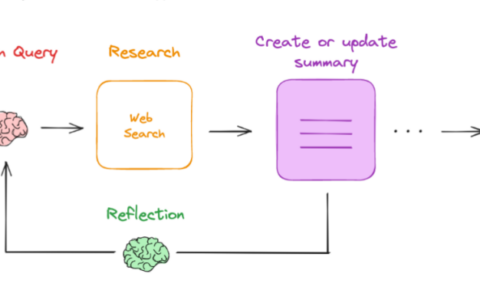前言
自从 DeepSeek-R1 火出圈以来,很多个人和公司开始尝试本地化部署,以解决原来一些内部资料安全和隐私问题;我们也尝试在本地进行相关部署,以验证本地知识库是否可行,最终达到以下目的:
- 所有知识库内容不通过公网流转;
- 用户可以通过和智能助手聊天的方式来了解各种内部知识;
- 在不增加太多的成本下实现;
因篇幅较长,分开三篇编写:
技术原理

前置概念了解
- 大模型:系统推理模型、Embedding 模型、Rerank 模型、语音转文字模型
- 本地模型调度:Ollama、vLLM
- 流程编排:Dify
- 知识库:RAG
硬件及环境准备
| 主机 | 配置 | 必备软件 | 说明 |
| 192.168.10.1 | 显卡:支持 CUDA 的显卡均可,显存根据模型大小选择,推荐大小 48G 显存 CPU:不限 内存:大于8G 注:如果没有足够大的显存,ollama 会使用内存和CPU进行模型调度,但速度非常慢; | – | 用于安装 Ollama |
| 192.168.10.2 | CPU:4核 内存:大于16G | Docker,Git | 用于安装 Dify |
模型选择
| 模型 | 作用 |
| qwq | 用于推理 |
| deepseek-r1:32b | 用于推理(备选) |
| bge-m3 | 用于处理知识库嵌入向量 |
| qwen2.5:14b | 用于分词 |
开始本地部署
安装 Ollama
- Ollama 可以很好的管理和调度本地大模型,安装也相对简单;
- 官网下载地址:https://ollama.com/download ;
- 根据操作系统选择合适的安装即可;
- 安装完成后需配置几个环境变量:
- OLLAMA_HOST
设置为 0.0.0.0 表示所有主机都可以访问,当非本机访问时需要设置
2. OLLAMA_KEEP_ALIVE
表示模型在显存中保存的时间,设置为 24h 表示保留 24 小时
3. OLLAMA_MAX_LOADED_MODELS
同时加载模型最大数量,大于这个数量最早加载的模型会被卸载
4. OLLAMA_MODELS
模型文件保存目录,windows 默认在 C 盘,建议指定一个速度快的磁盘
因模型文件很大,需要有足够的空间
- Ollama 安装完成后,可以开始下载模型,可到官网进行模型选择:https://ollama.com/search
- 使用以下命令下载模型:
ollama pull deepseek-r1:32b- 模型文件非常大,下载时需要保持网络畅通;
- 模型文件下载完成后,使用以下命令进行使用测试:
ollama run deepseek-r1:32b- 如果成功运行就可以进行对话了;
- 需要下载以下模型:(qwq、bge-m3、qwen2.5:14b)
安装 Dify
- 如果只有 Ollama 无法很好的进行日常使用,还需要上层的工具来进行管理,这里就用到了 Dify
- 官网介绍
Dify 是一款开源的大语言模型(LLM) 应用开发平台。它融合了后端即服务(Backend as Service)和 LLMOps 的理念,使开发者可以快速搭建生产级的生成式 AI 应用。即使你是非技术人员,也能参与到 AI 应用的定义和数据运营过程中。
由于 Dify 内置了构建 LLM 应用所需的关键技术栈,包括对数百个模型的支持、直观的 Prompt 编排界面、高质量的 RAG 引擎、稳健的 Agent 框架、灵活的流程编排,并同时提供了一套易用的界面和 API。这为开发者节省了许多重复造轮子的时间,使其可以专注在创新和业务需求上。
- 目前 Dify 社区版的主要安装方式是使用 Docker Compose ,详情可参考官网:https://docs.dify.ai/zh-hans/getting-started/install-self-hosted/docker-compose
- 克隆 Dify 源代码
git clone https://github.com/langgenius/dify.git- 进入 Dify 源代码的 Docker 目录,并复制示例配置文件
cd dify/docker
cp .env.example .env- 启动 Dify
docker compose up -d- 第一次需要从网络上拉取很多内容,所以速度比较慢,需耐心等待
- 观察所有容器的状态,没有错误表示启动完成,类似这样:
[+] Running 11/11
✔ Network docker_ssrf_proxy_network Created 0.1s
✔ Network docker_default Created 0.0s
✔ Container docker-redis-1 Started 2.4s
✔ Container docker-ssrf_proxy-1 Started 2.8s
✔ Container docker-sandbox-1 Started 2.7s
✔ Container docker-web-1 Started 2.7s
✔ Container docker-weaviate-1 Started 2.4s
✔ Container docker-db-1 Started 2.7s
✔ Container docker-api-1 Started 6.5s
✔ Container docker-worker-1 Started 6.4s
✔ Container docker-nginx-1 Started 7.1s- 启动完成后,即可访问这台主机:
http://192.168.10.2- 第一次访问会提示创建管理员用户,输入需要的用户名和密码完成配置;
转载作品,原作者:栽培者,文章来源:https://www.cnblogs.com/ronggang/p/18791438

 微信赞赏
微信赞赏  支付宝赞赏
支付宝赞赏